Telepítés jobb sapka az Ubuntu 18-on.04
Először frissítse az Ubuntu 18 csomagtár-gyorsítótárát.04 LTS Bionic Beaver a következő paranccsal:
$ sudo apt-get update
A csomag-tárház gyorsítótárát frissíteni kell.
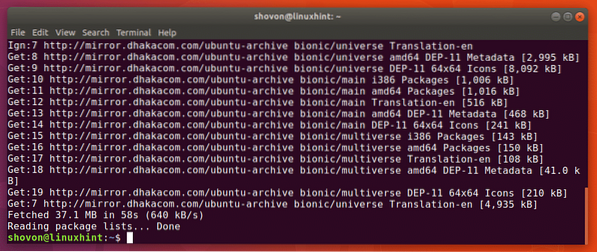
Most telepítenie kell a Linux build eszközöket és a hálózati segédprogramokat a következő paranccsal:
$ sudo apt-get install build-essential libpcap-dev net-tools
Most nyomja meg y és akkor
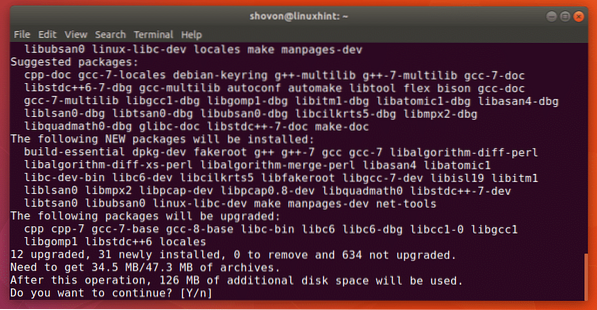
Telepíteni kell a Linux építőeszközöket és a hálózati segédprogramokat.
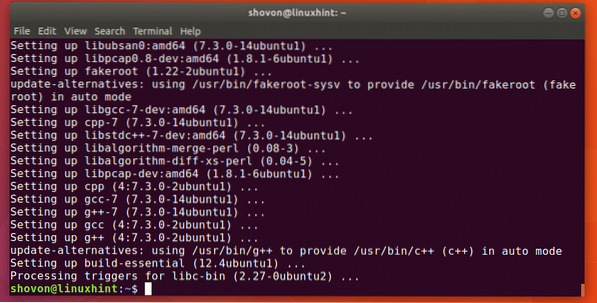
Most le kell töltenie jobb sapka a GitHub adattárból. Látogasson el a (z) GitHub hivatalos tárházába jobb sapka itt: https: // github.com / bettercap / bettercap és a következő oldalt kell látnia az alábbi képernyőképen látható módon.
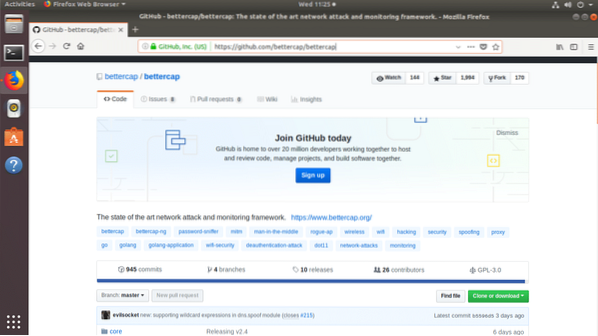
Görgessen egy kicsit lefelé, és kattintson a linkre előre lefordított változat érhető el az alábbi képernyőképen jelölt módon.
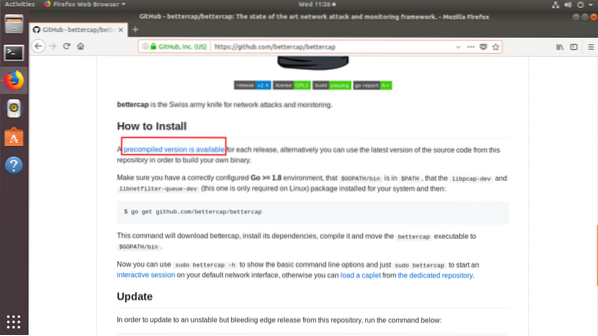
A következő oldalt kell látnia. Most kattintson a letöltési linkre bettercap linux amd64 verzió az alábbi képernyőképen látható.
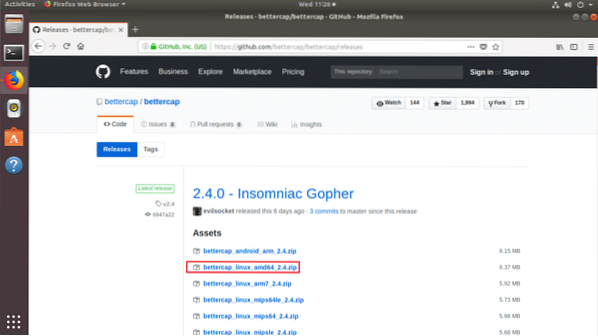
Böngészője kéri, hogy mentse a fájlt, az alábbi képernyőképen látható módon. Kattintson Fájl mentése.
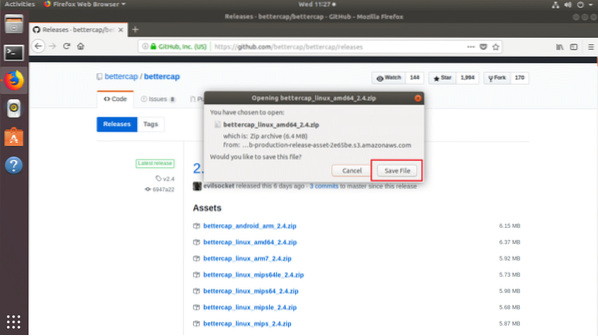
A jobb sapka .postai irányítószám az archívumot le kell tölteni, amint az az alábbi képernyőképen látható.
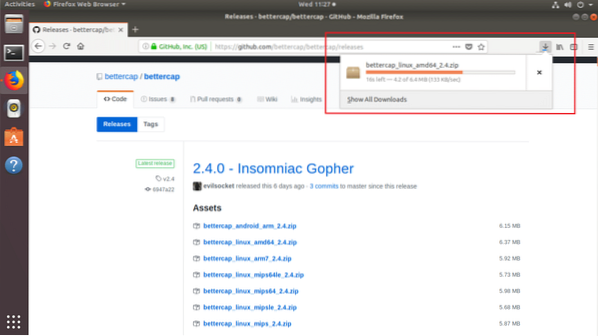
Egyszer jobb sapka letöltött, meg kell találnia a ~ / Letöltések könyvtárat, amint az az alábbi képernyőképen látható.
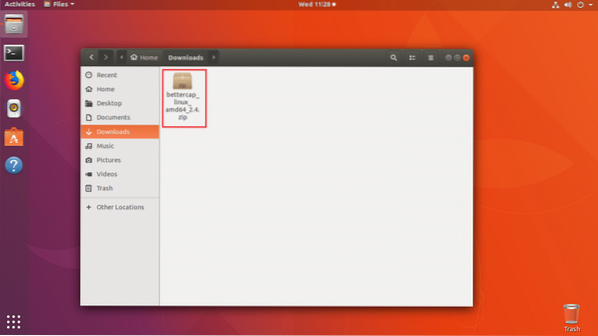
Kattintson a jobb gombbal a fájlra, majd kattintson a gombra Kicsomagolás ide amint az alábbi képernyőkép kijelölt részében láthatja.
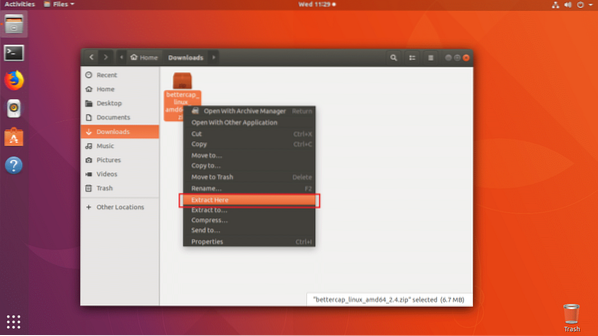
Új könyvtárat kell létrehozni, amint az az alábbi képernyőképen látható.
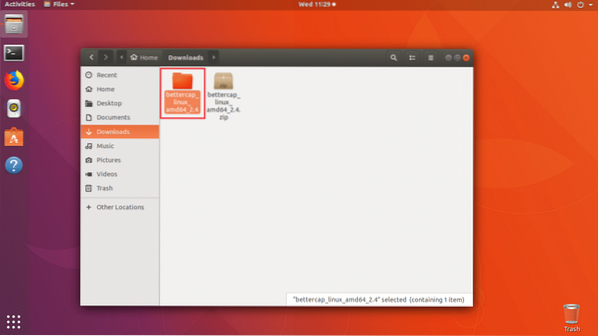
Kattintson a jobb gombbal a gombra Nyissa meg a terminálban.
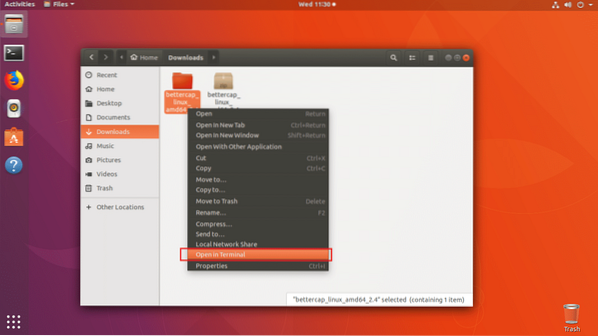
Meg kell nyitni egy terminált.

Ha a könyvtár tartalmát a gombbal sorolja fel ls parancsot, látnia kell jobb sapka bináris, amint az az alábbi képernyőkép kijelölt részében látható.

Most meg kell mozgatnia a jobb sapka bináris a / usr / bin Könyvtár. Annak érdekében, hogy a teljes elérési út beírása nélkül is hozzáférhessen hozzá.
Ehhez futtassa a következő parancsot:
$ sudo mv -v bettercap / usr / bin
A bináris fájlt át kell helyezni a / usr / bin Könyvtár.

Most, ha megpróbálsz futni jobb sapka, a következő hibát láthatja libpcap.így.1 könyvtár nem érhető el. De valójában akkor telepítették, amikor telepítette libpcap-dev csomag. De a könyvtár fájl neve kissé eltér.
$ sudo bettercap -h
A fájl a következő paranccsal található meg:
$ sudo find / -name libpcap.tehát 2> / dev / null
Amint az alábbi képernyőképen látható, a libpcap.így fájl van / usr / lib / x86_64-linux-gnu Könyvtár.

Most csak annyit kell tennie, hogy létrehoz egy szimbolikus kapcsolatot libpcap.így készíteni libpcap.így.1.
Ezt a következő paranccsal teheti meg:
$ sudo ln -s / usr / lib / x86_64-linux-gnu / libpcap.így / usr / lib / x86_64-linux-gnu / libpcap.így.1
Most, ha megpróbálsz futni jobb sapka ismét egy másik hibát láthat, amint azt az alábbi képernyőképen láthatja. Az új hiba azt mondja libnetfilter_queue.így.1 nem elérhető. Tehát az előző problémánk megoldódott.
$ sudo bettercap -h
Az Ubuntu 18-on.04, libnetfilter_queue.így.1 fájlt a libnetfilter-queue-dev csomag.
A telepítéshez futtassa a következő parancsot libnetfilter-queue-dev csomag:
$ sudo apt-get install libnetfilter-queue-dev
Most nyomja meg y és a sajtó
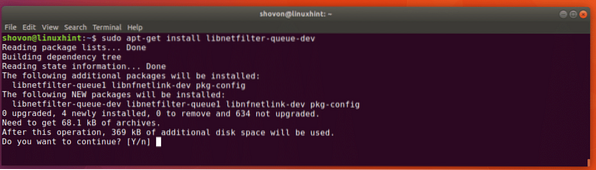
A libnetfilter-queue-dev csomagot kell telepíteni.

Most, ha megpróbálsz futni jobb sapka, működnie kell.
$ sudo bettercap -h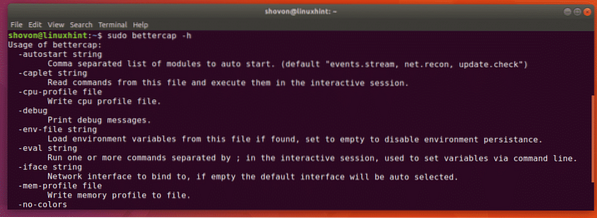
Használata bettercap események.folyam
Ebben a részben arról fogok beszélni, hogyan kell használni a események.folyam ban ben jobb sapka.
Először futtassa a következő parancsot a jobb sapka interaktív mód:
$ sudo bettercap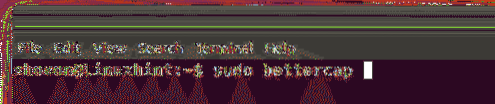
Amint az alábbi képernyőképen látható, jobb sapka az interaktív mód elindult. Itt beírhatja jobb sapka parancsokat.

Most futtassa a következő parancsot a jobb sapka események egy másik fájlba:
>> események beállítása.folyam.kimenet OUTPUT_FILE_PATHJEGYZET: OUTPUT_FILE_PATH a fájl elérési útja, ahol a jobb sapka eseményeket írnak. Az én esetemben a fájl bettercap-események.napló a felhasználó otthoni könyvtárában.

Futhatsz események.előadás parancs az összes elérhető esemény felsorolásához.

Amint az alábbi képernyőképen látható, az összes esemény fel van sorolva.
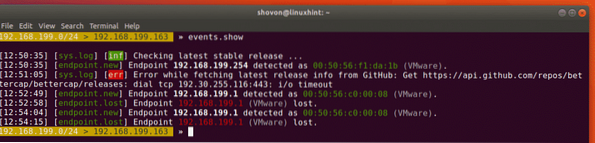
Az események egy meghatározott számát a következő paranccsal is felsorolhatja:
>> események.2. műsor
Amint láthatja, az utolsó 2 esemény jelenik meg.

Az összes eseményt a következő paranccsal törölheti:
>> események.egyértelmű
Mint látható, egyetlen esemény sem szerepel a futáskor események.előadás parancs. Minden esemény törlődik.

Az alábbi paranccsal engedélyezheti a Bluetooth Low Energy (BLE) eszközök felderítését:
$ ble.visszakapcsolás
Amint láthatja, a BLE eszközfelderítő modul inicializálódik.

Tudjon meg többet erről bettercap események.folyam a GitHub hivatalos dokumentációjánál: https: // github.com / bettercap / bettercap / wiki / events.folyam
Tehát így telepíti jobb sapka az Ubuntu 18-on.04 és használja a események.folyam. Köszönjük, hogy elolvasta ezt a cikket.
 Phenquestions
Phenquestions


